![]()

初心者でも使えるかな?
こんな悩みを解決していきましょう。
本記事の内容
- Rank trackerの特徴は?
- Rank trackerの料金っていくら?
- Rank trackerの使い方は?
- Rank trackerのメリット・デメリットは?
✔︎この記事の信頼性
当サイトの管理者『ユウタ』は現在も副業に取り組んでいるサラリーマンです。
現在はブログを運営しており、Rank trackerも導入済みで、実際の使用感も解説していきます。

ブログで稼いでいくにはSEO対策は必須です。
そのためには検索順位を把握する必要があります。
そこで必要になってくるのが検索順位チェックツールです。
いろいろな検索順位チェックツールがありますがその中でいろいろな有名ブロガーがオススメしている「Rank tracker」を今回詳しく解説していきますね。

まずはブログを開設したいならこちらの記事から…
-

Webライターでも始められるWordPressブログ開設【たった15分で完成!】
続きを見る
\詳しくはこちら/
無料版からの登録で20%OFFで購入可能でオススメ
SEO対策の検索順位ツール「Rank tracker」の特徴
それではRank trackerの主な特徴について解説していきます。
Rank trackerの特徴
自サイトのSEO検索順位のチェック
スケジュールでの検索順位チェックの自動実行
SEOのキーワードをグループ別に管理
競合サイトのSEO検索順位チェック
一つずつ解説していきますね。
①自サイトのSEO検索順位のチェック
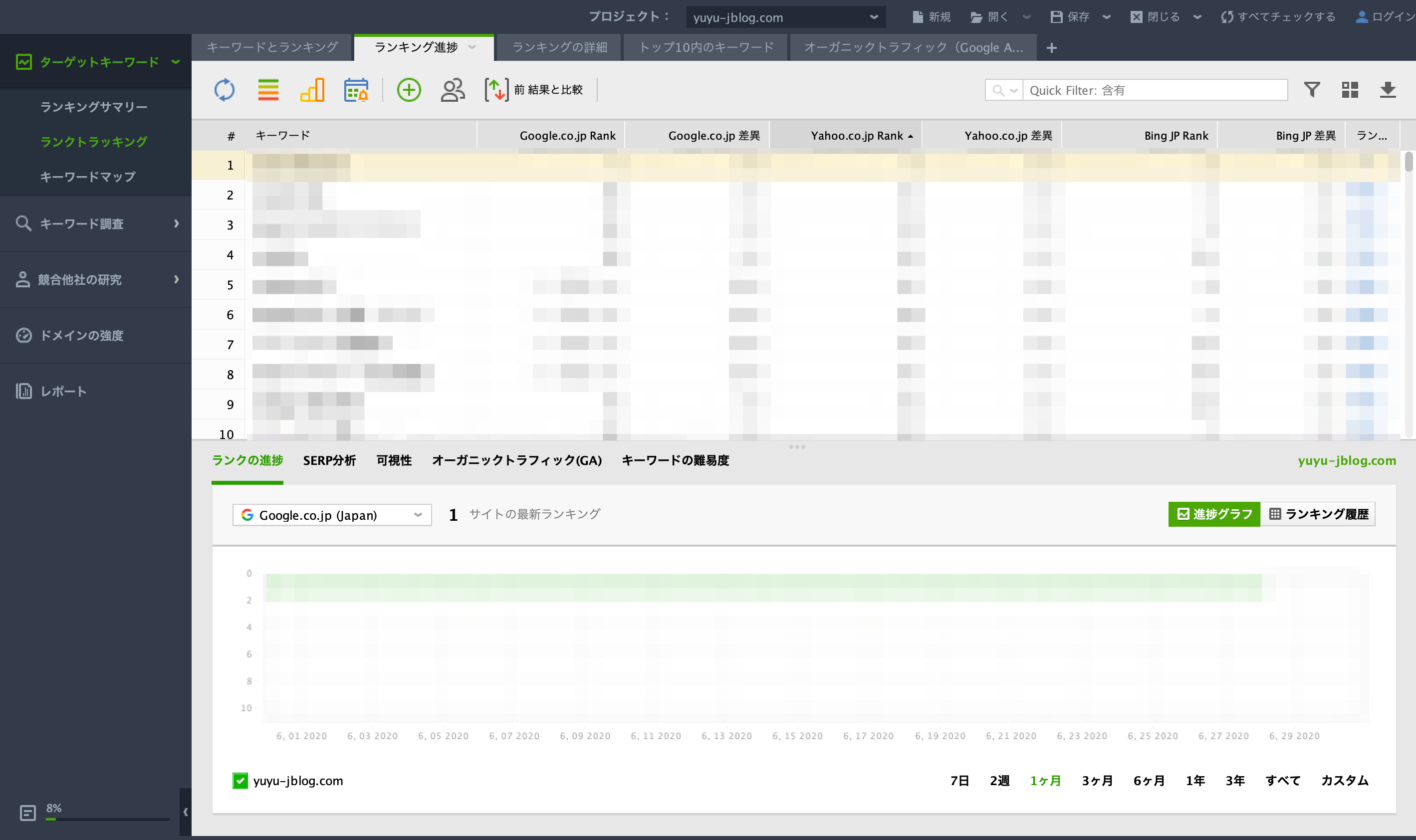
1番基本となる機能です。これにより自分のサイトの毎日の順位がチェックできます。
どの記事が順位が上がっている蒲田は下がっているかが分かります。また検索順位に上がってきた記事も分かります。
検索順位をチェックし→順位が落ち着いたらリライト→再度順位チェックというようにブログ記事を改善していきましょう。
②スケジュールでの検索順位チェックの自動実行
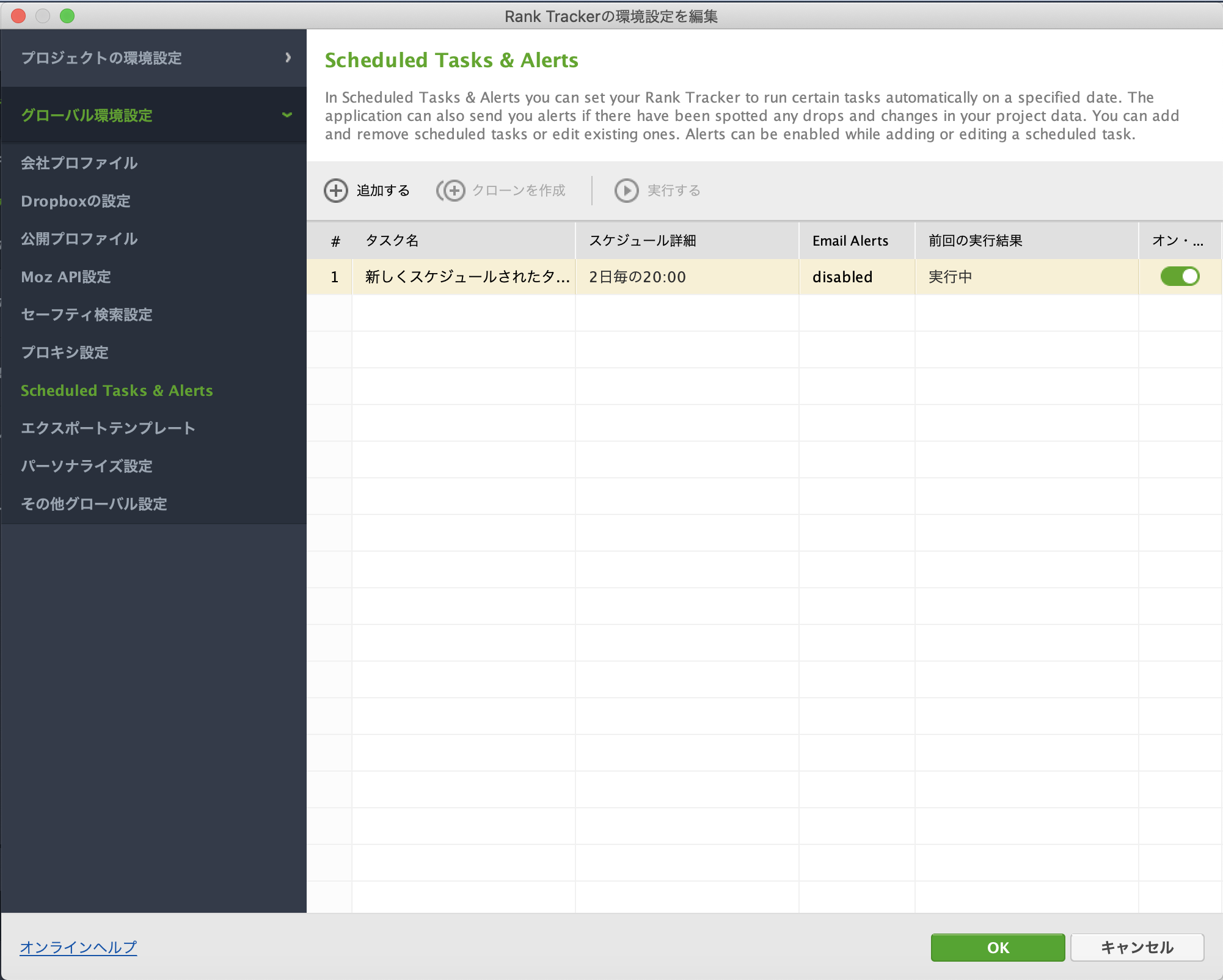
Rank trackerはスケジュールで自動チェックしてくれる機能があります。
スケジュールを例えば毎朝何時と予約しておくだけで毎日の順位チェックを手動でしなくて済みます。
これはなぜ必要かというとRank trackerの検索順位チェックって意外と時間がかかります。
キーワードの数にもよりますが1・2時間かかってしまう場合もあります。
その時間を考えるのであれば、自動スケジュールにしておいて気づいた時にはもう順位チェックが終わっているというのが理想ですね。
③SEOのキーワードをグループ別に管理
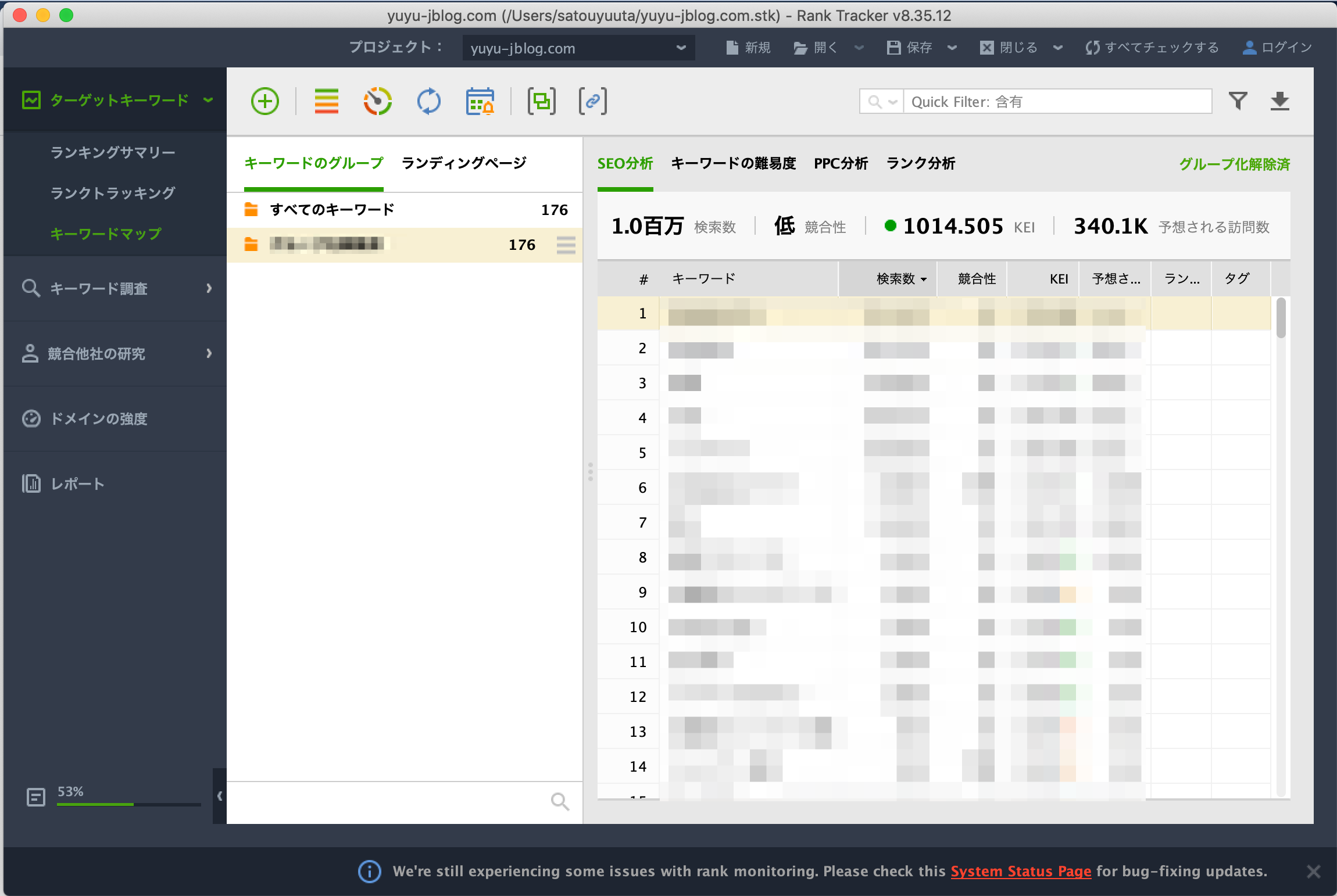
自サイトってカテゴリーが何個かに分かれている場合が多いですよね。
そんな時にRank trackerはSEOキーワードをカテゴリー別にグループ管理が可能です。
グループごとに管理しておけば見やすい状態でカテゴリーごとの順位の管理ができます。
④競合サイトのSEO検索順位チェック
Rank trackerは競合サイトのSEO検索順位もチェックすることが可能です。
Rank trackerの一番安い有料版であればサイトを5つまで登録可能ですので何個か競合サイトを比較することが可能です。
Rank trackerの料金は?Rank trackerを20%OFFで購入する方法
Rank trackerのオススメの料金プランを紹介しますね。

Rank trackerには3つの料金体系があります。
Rank trackerの料金プラン
プラン名 | 価格 |
無料版(7日間) | 無料 ※機能はかなり制限 |
プロフェッショナル版 | 12,981円 |
エンタープライズ版 | 31,302円 |
Rank trackerは無料版もあるのですが、無料版だと自サイトしか調査できません。
また検索順位のキーワードなど登録できないためその都度入力しなければならず無料版でのRank trackerの運用はかなり厳しいと思われます。
\詳しくはこちら/
無料版からの登録で20%OFFで購入可能でオススメ
Rank trackerのオススメ料金プラン
Rank trackerでのオススメな料金プランは断然「PROFESSIONAL(プロフェッショナル版)」です。
逆にENTERPRISE版は企業向けになっているので、個人のブログ運営であればPROFESSIONAL(プロフェッショナル版)の機能があれば十分です。
Rank trackerをお得に購入する方法
ここではRank trackerを通常よりお得に購入する方法を解説します。
お得ポイント
この方法を使用することによりRank trackerが20%もお得に購入出来ちゃいます。
Rank tracker20%OFFで購入する手順
- Rank trackerの無料版をインストール
- Rank trackerの無料版を7日間か使用する
- Rank trackerの無料版の使用期限が過ぎる頃に有料登録を推奨される
- このとき20%OFFで有料登録勧められる
この手順により20%OFFの登録画面になりそこから登録すると
$124→$99とかなりお得に購入可能です。
安くRank trackerを導入したいと考えている方はこの方法で登録することをオススメします。
Rank trackerのダウンロード・登録方法は?
まずRank trackerのダウンロード・登録方法について解説します。
✔︎Rank trackerを登録するステップ
- Rank trackerに名前・メアドを登録
- Rank trackerのソフトをダウンロード
- ソフトをパソコンにインストール
\詳しくはこちら/
無料版からの登録で20%OFFで購入可能でオススメ
①Rank trackerに名前・メアドを登録
こちらのサイトに入り、名前、メールアドレスを入力します。
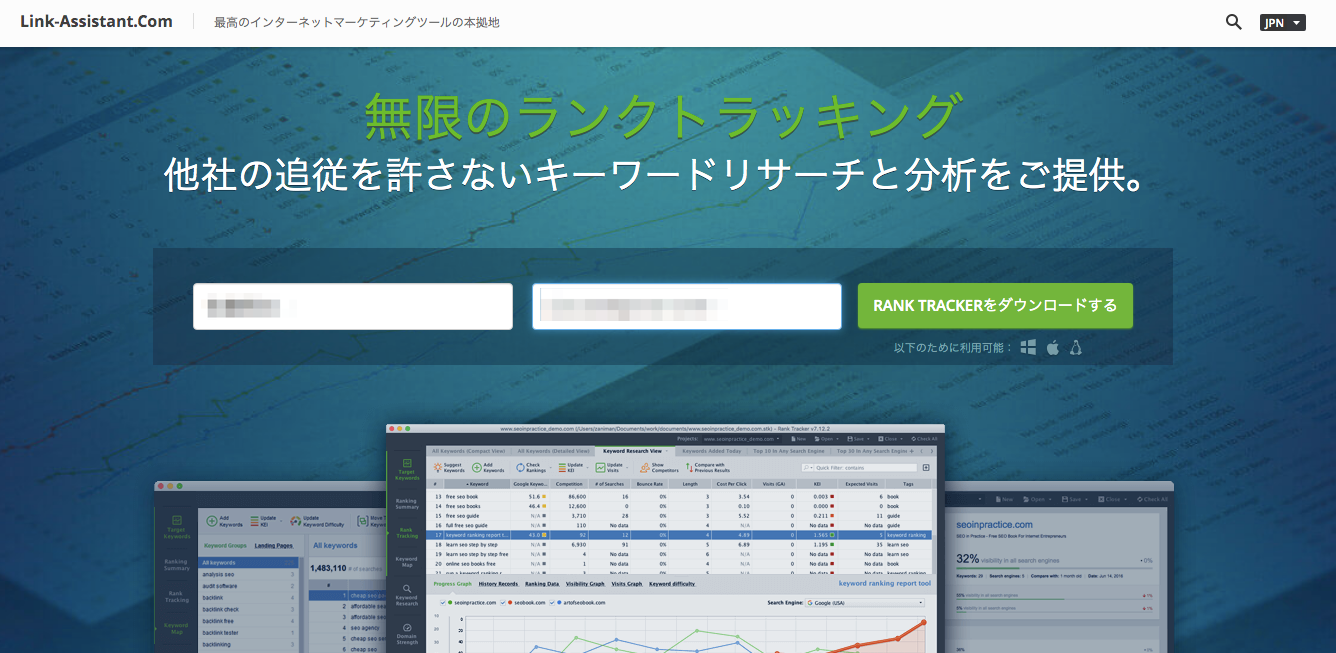
②Rank trackerのソフトをダウンロード
ダウンロードボタンを押してソフトをダウンロードします。
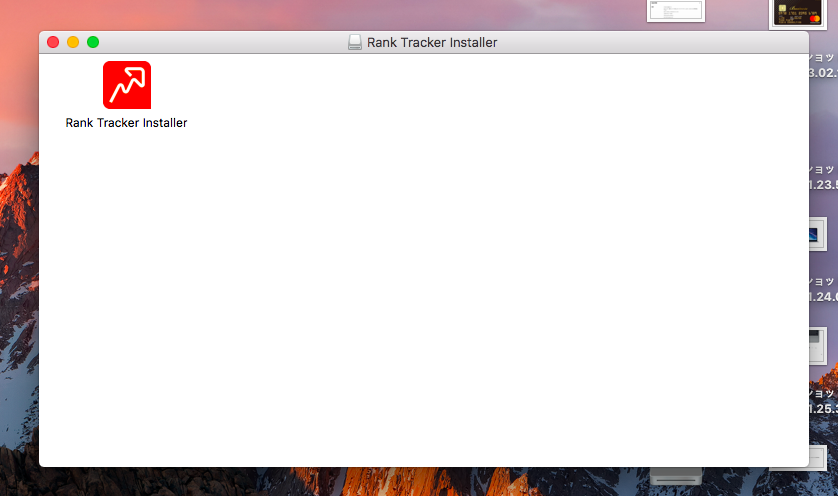
③Rank trackerをパソコンにインストール
Rank trackerをパソコンにインストールします。
言語選択では日本語を選択しましょう。
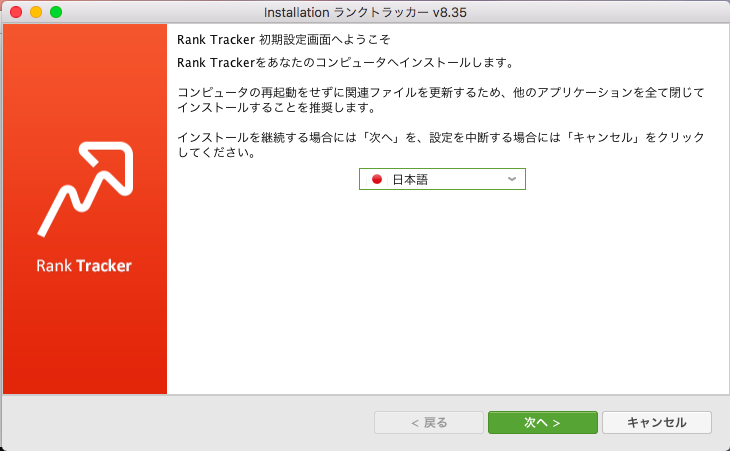
利用規約は承諾するをクリックします。
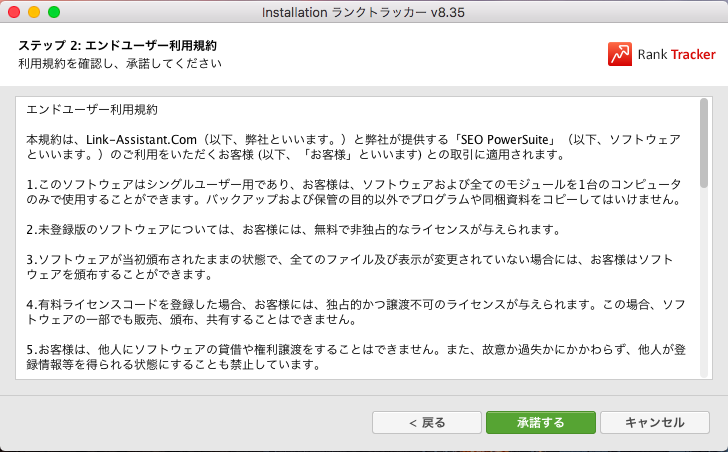
SEO PoweSuiteというツールの「Rank Tracker」以外のツールもおすすめされます
チェックは外してもいいし、そのままでもいいです。
僕はチェックしたままインストールしました。
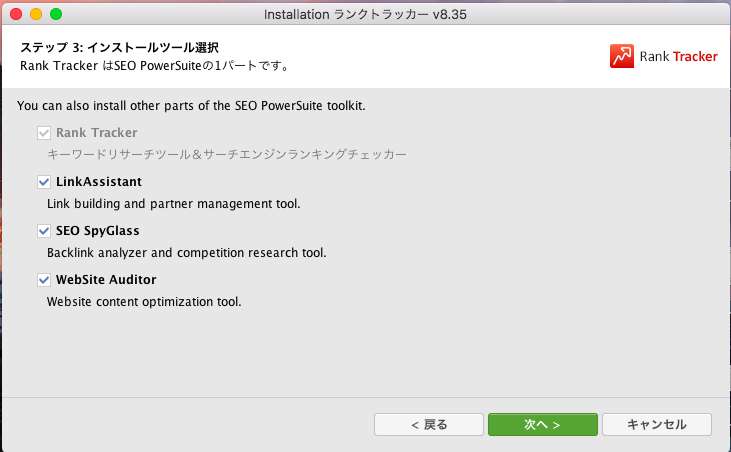
これでインストール完了です。
Rank trackerの20%割引で登録キー購入する手順
無料版をインストール完了しましたら最大7日間は無料で使用できます。
その無料期間中にいつでもPROFESSIONAL(プロフェッショナル版)にアップデートすることが可能です。
Rank trackerのソフトの下のところにアップデートしますかというボタンがあるので押します。
すると下記のような画面になります。
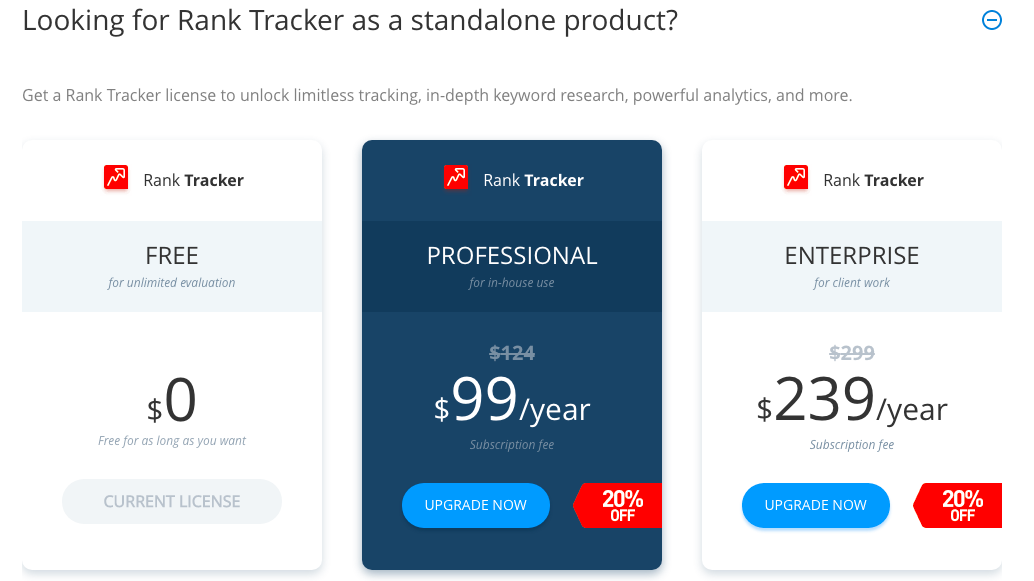
無料版からアップデートすることにより通常$124→$99の20%OFFで登録キーが購入可能になります。
それではこの画面から有料版の登録を進めていきましょう。
Rank trackerは基本クレジットカード払いです。
こちらの画面からご自身のクレジットカード情報などの個人情報を入力します。
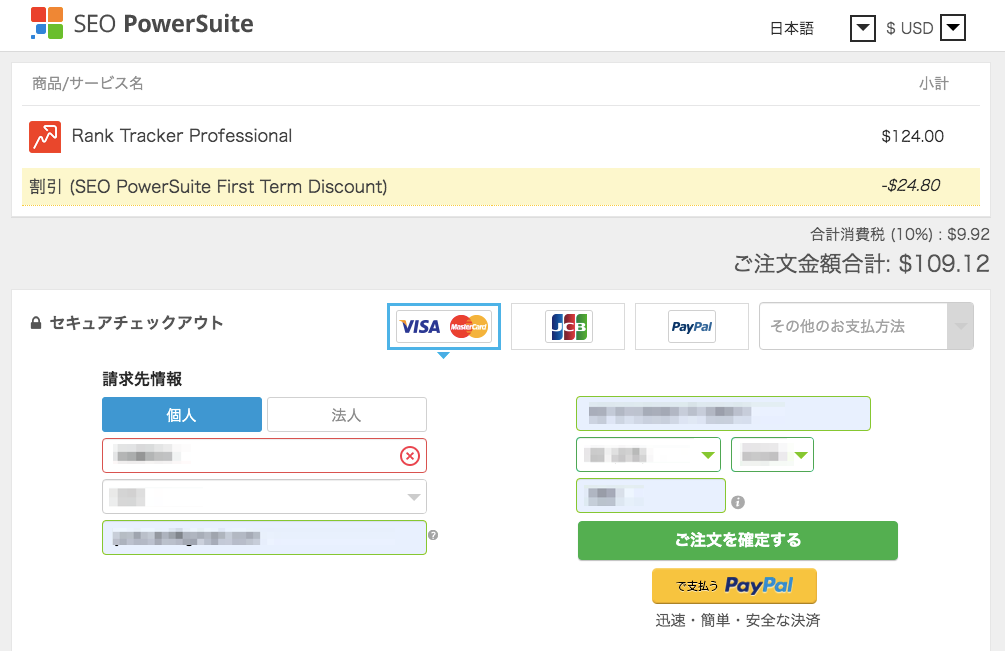
登録後メールにライセンスキーが届きます。
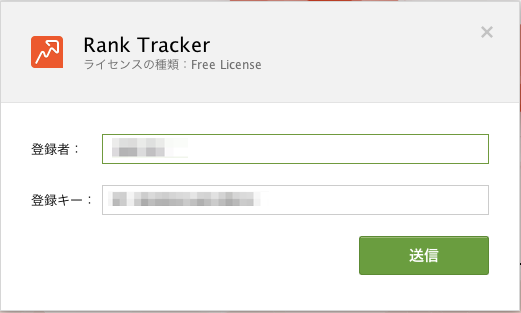
届いたメールにライセンスキーをコピーし、Rank trackerのヘルプ→情報を登録に入力
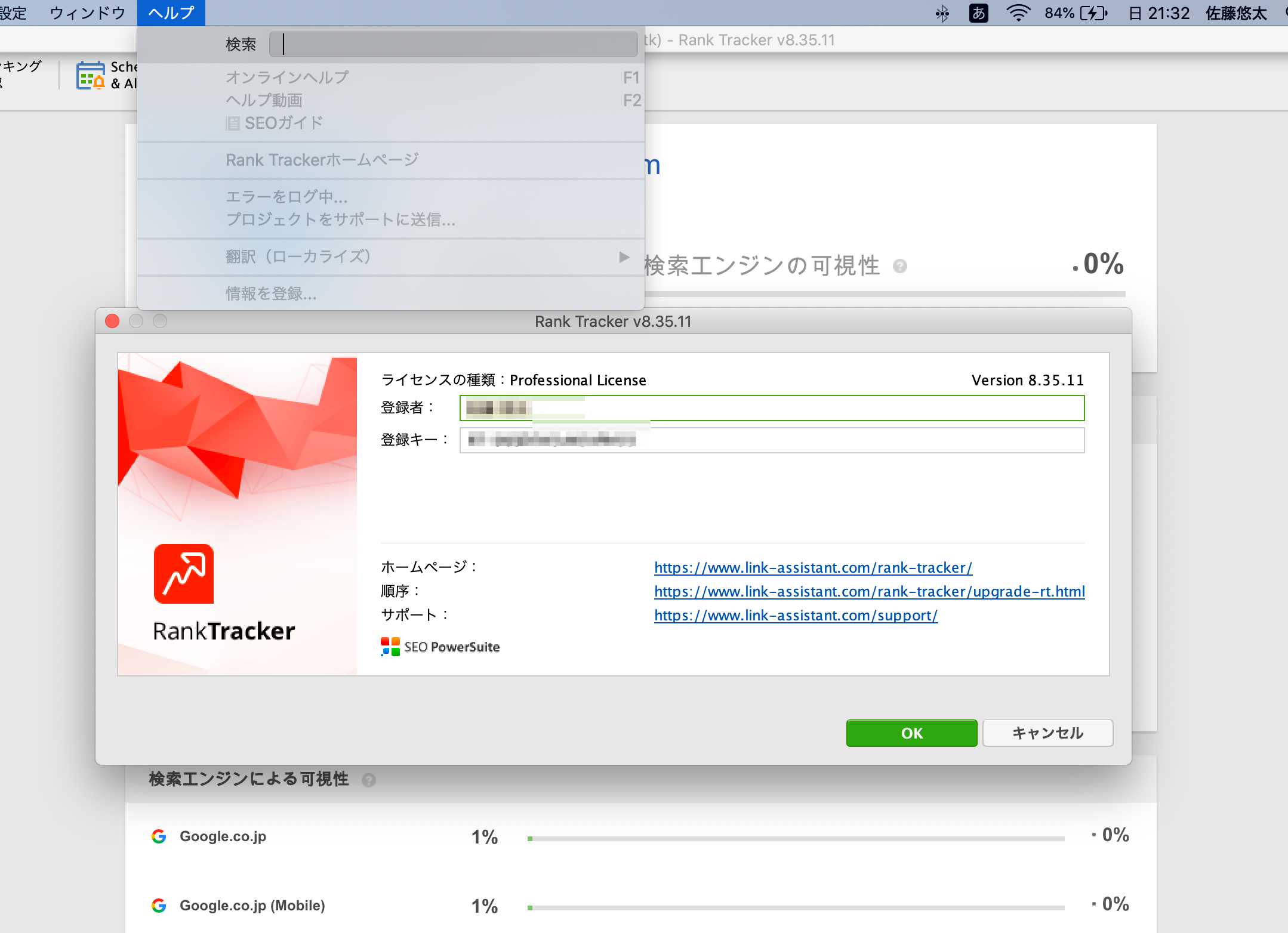
これでRank trackerが無事PROFESSIONAL(プロフェッショナル版)にアップデートされましたね。
次はRank trackerの使い方について解説していきましょう
Rank trackerの使い方は?
Rank trackerの主な使い方はこちらです。
Rank trackerの使い方
①サイトを登録する
②SEOのキーワード入力
③順位チェックのスケジュール設定
④ワークスペース作成
まずサイトの登録方法から紹介します
①サイト登録方法
登録したいサイトのURLを入力します。自分のサイトのURLをコピーして貼り付けましょう。
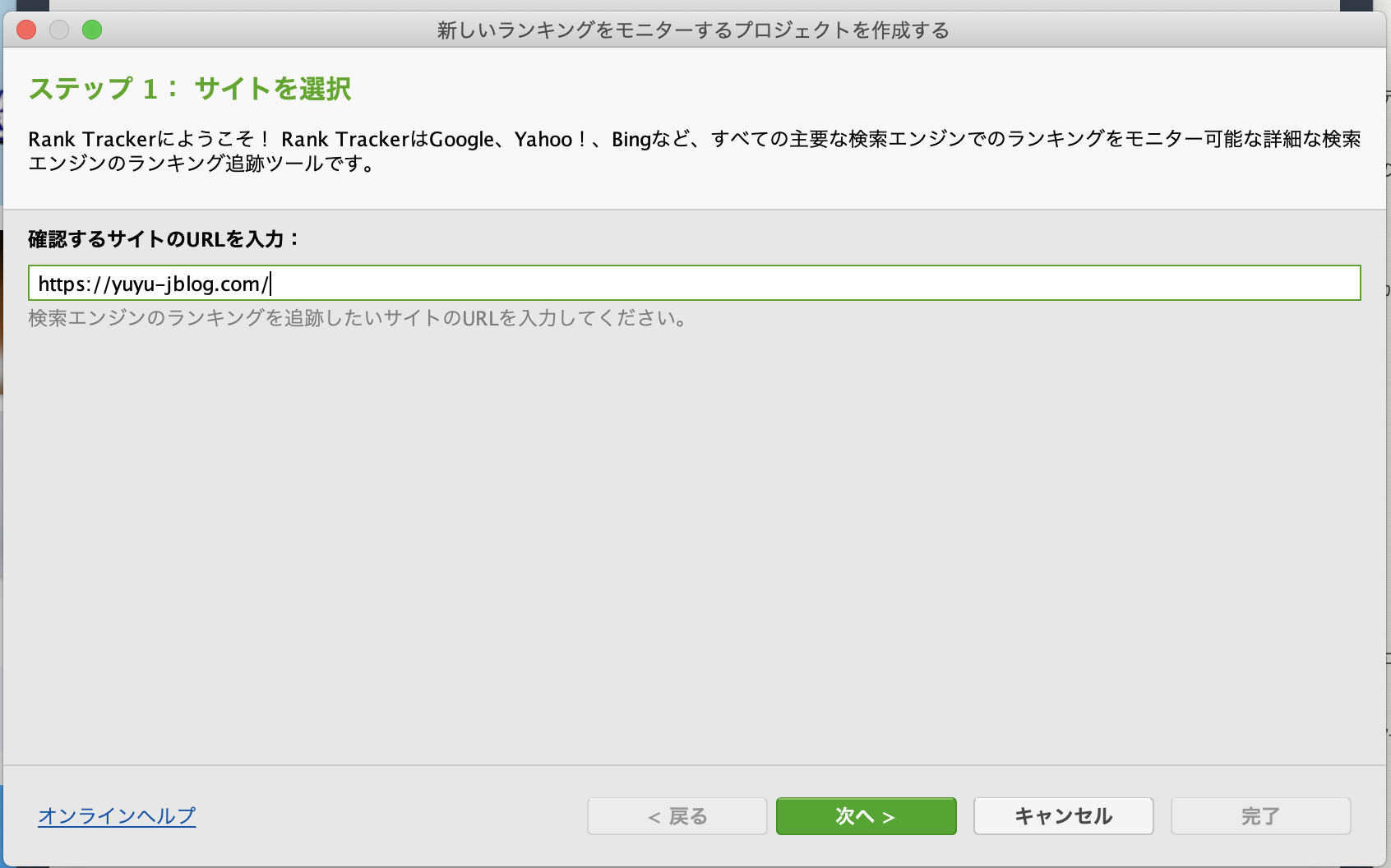
Googleアナリティクスとサーチコンソールの登録画面になりますが、登録しなくて問題なく使えます。
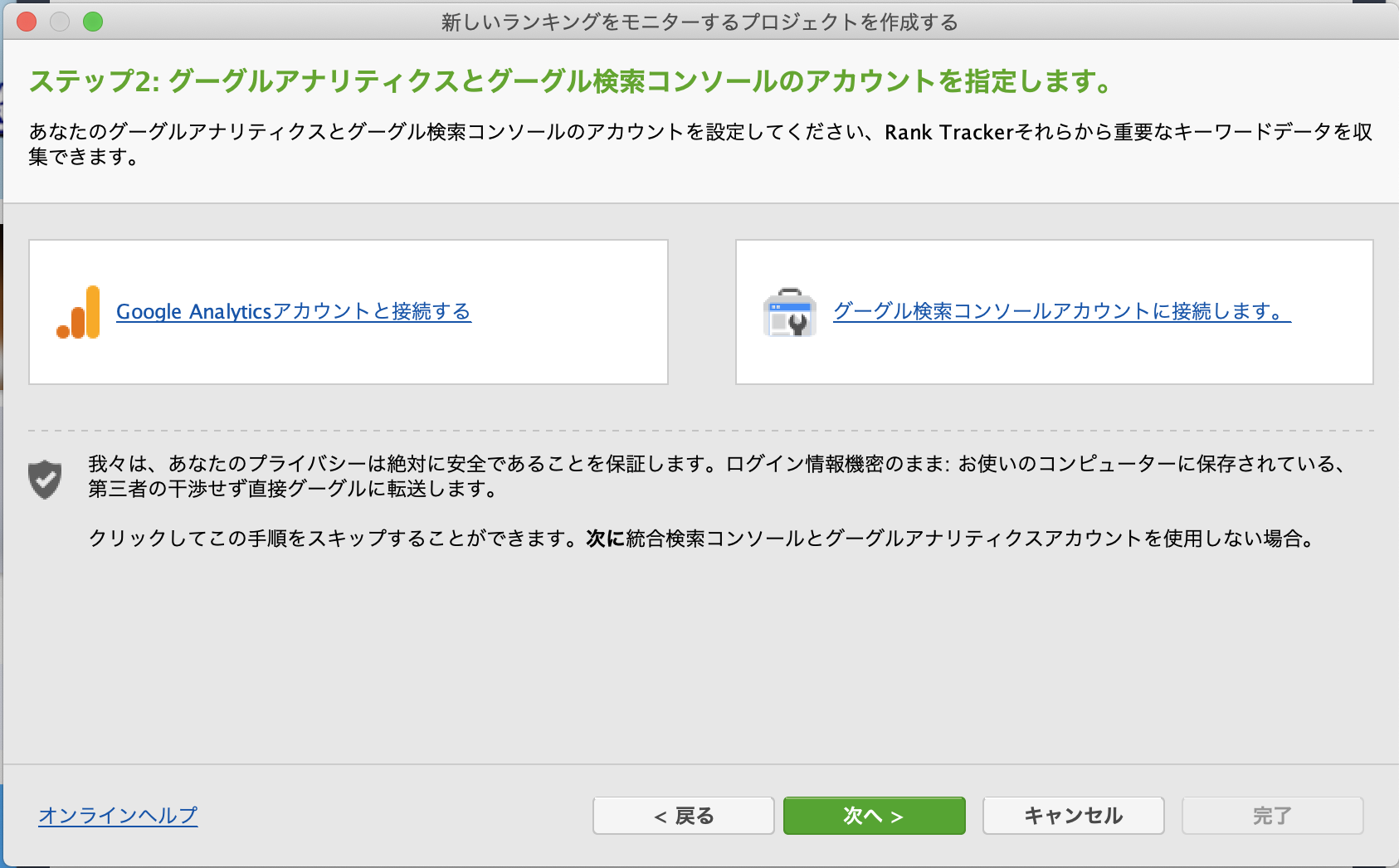
最初のキーワードを設定します。
初期値で自サイトのURLが入力されています。
ここには気になるワードがあれば入力します。
キーワードは後からでも追加できるので問題ないです。
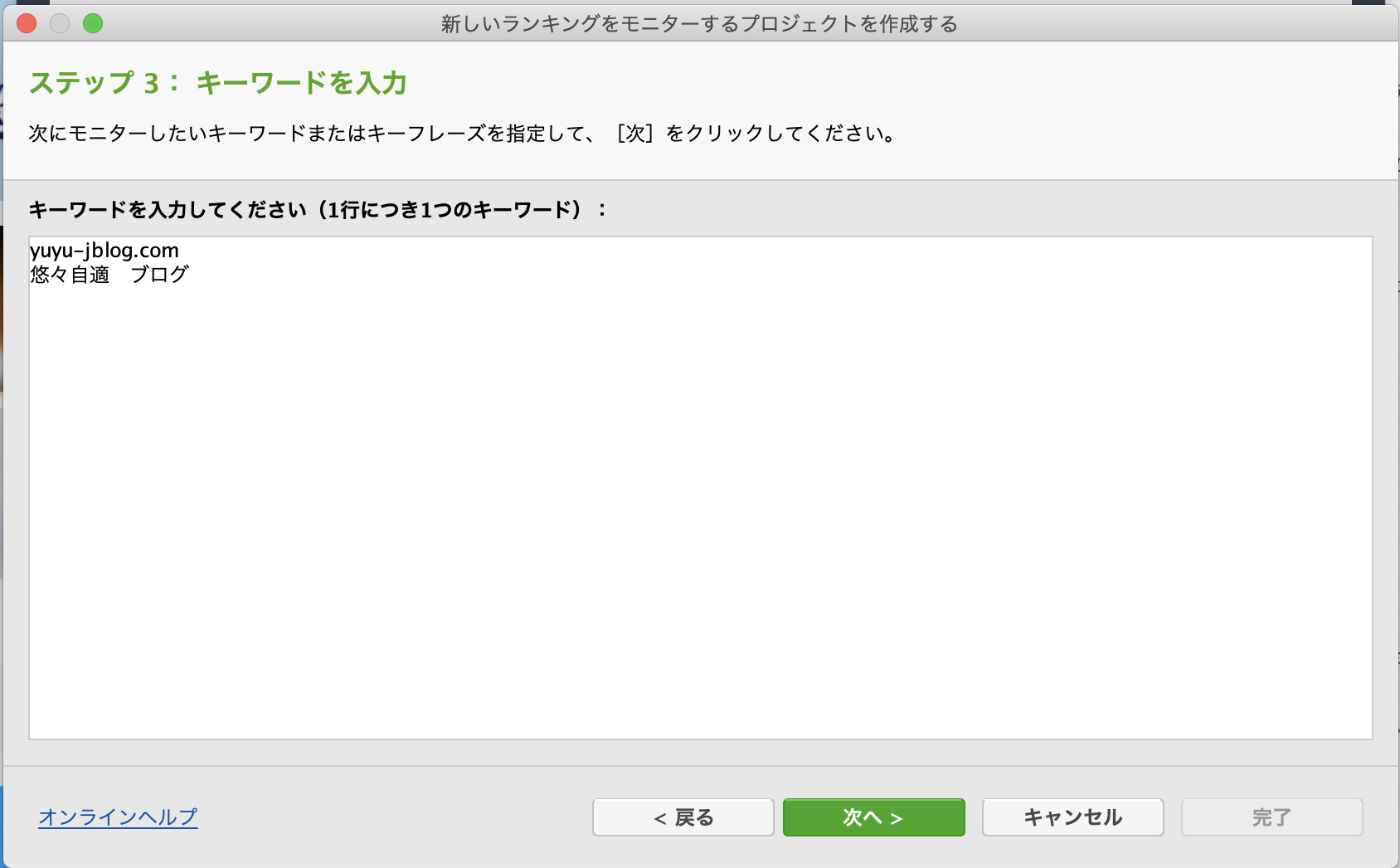
検索エンジンを選択します。
初期値でアメリカのGoogleの設定になっています。
右の欄で日本(japan)と検索し日本の検索サイトを全て登録します。
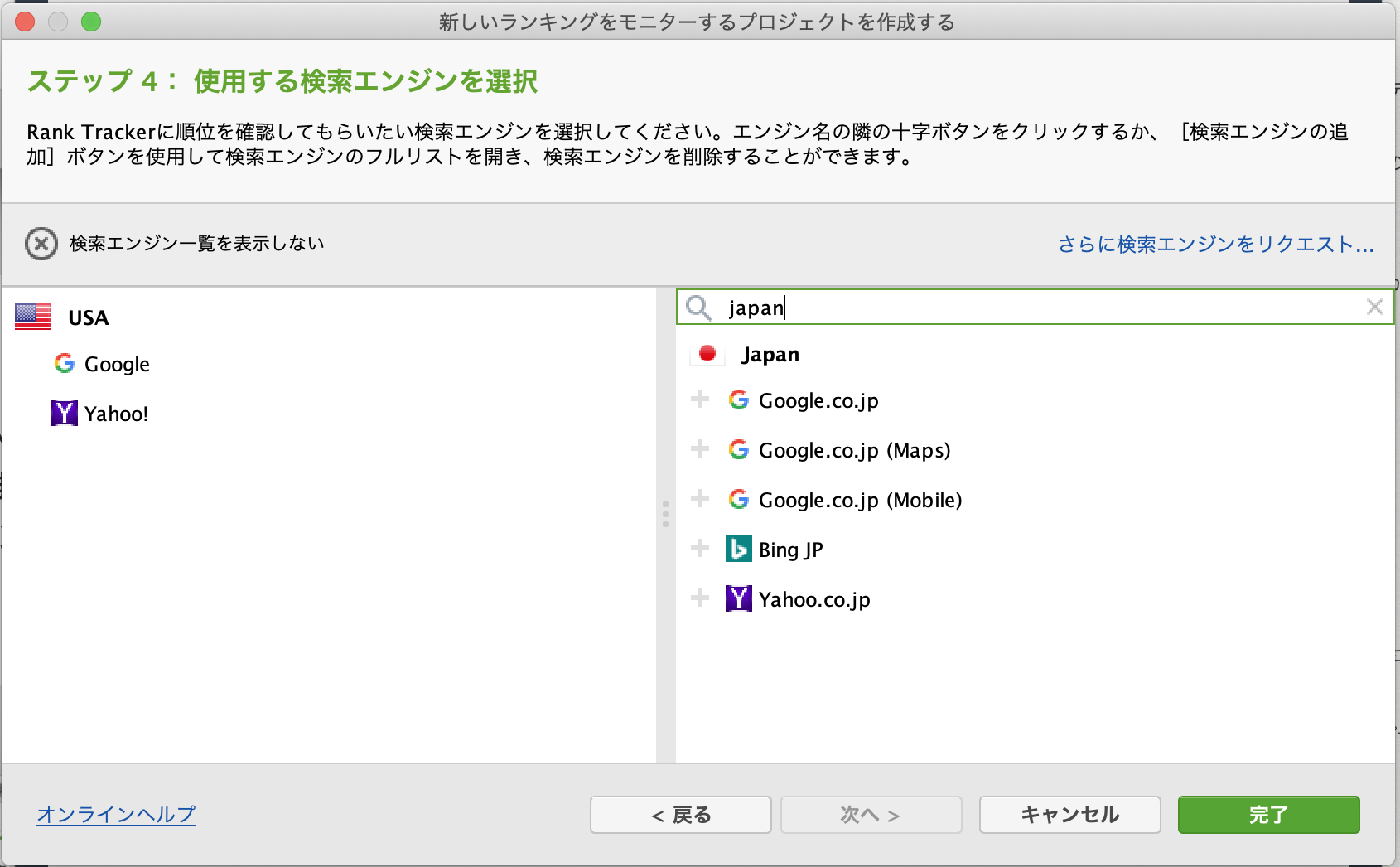
これでサイト登録は完了です。
続いてキーワードを入力していきましょう。
②SEOのキーワード入力
step
1キーワードの追加をクリック
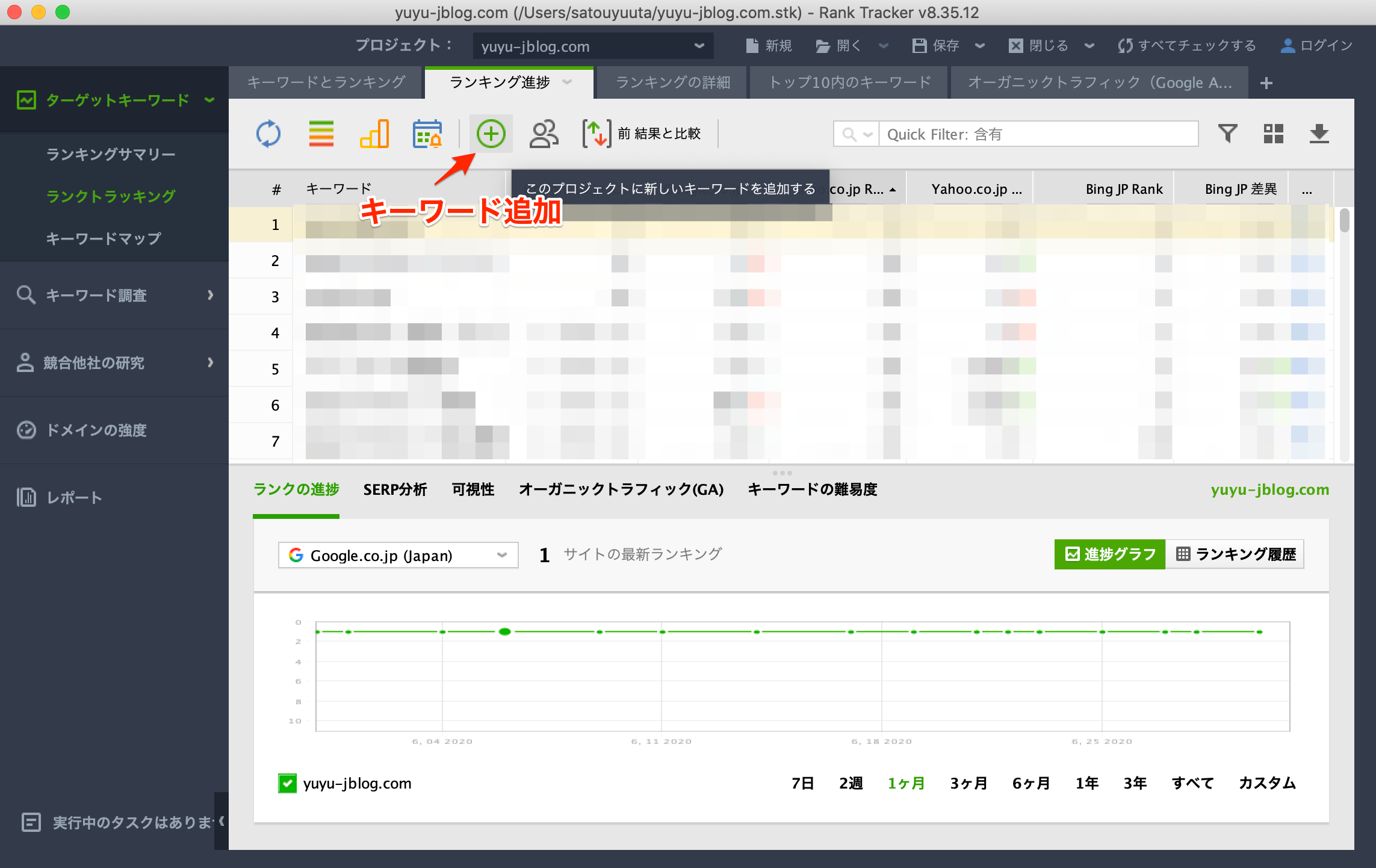
step
2キーワードを追加
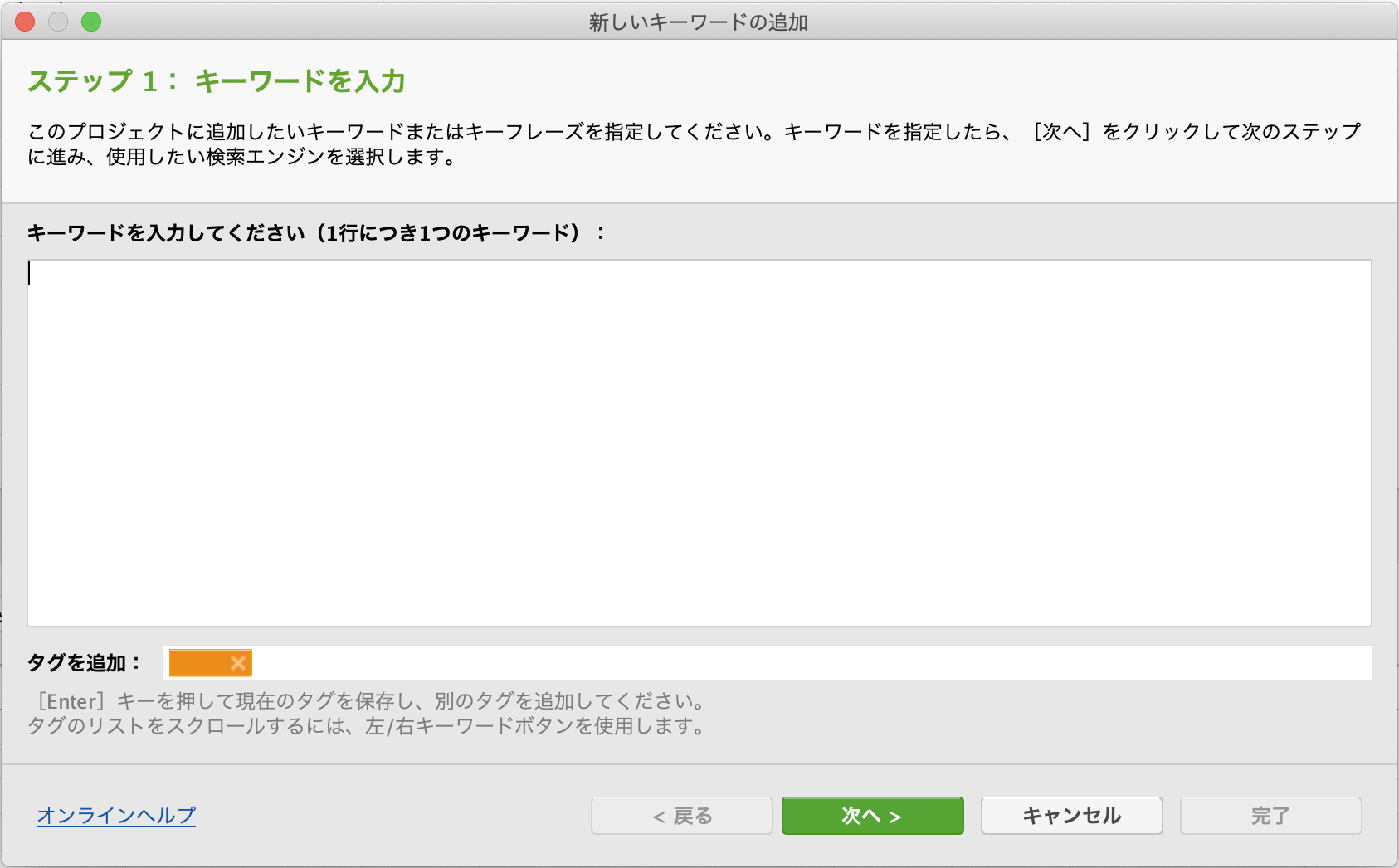
step
3検索エンジンの選択
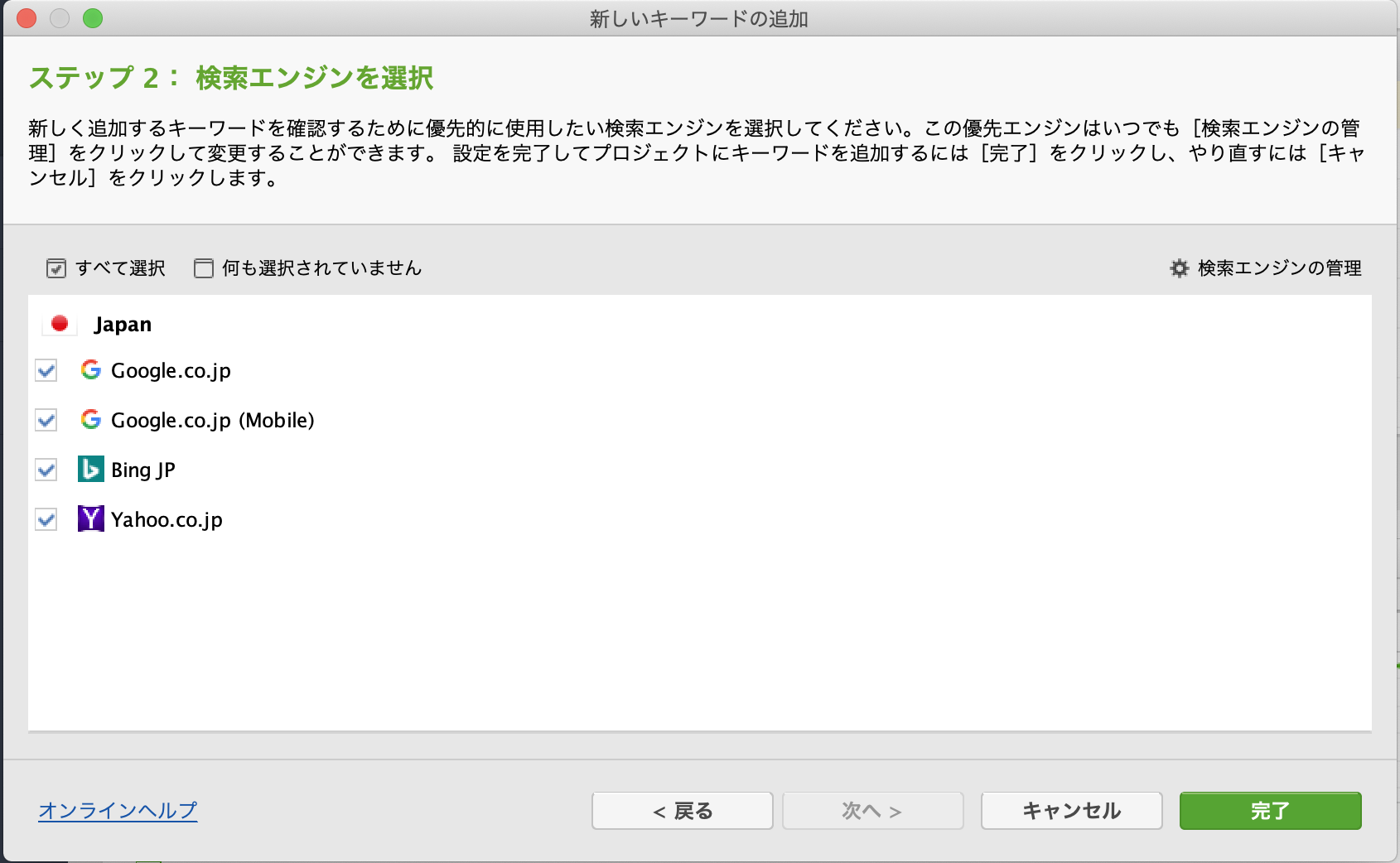
以上でキーワードの追加は可能です。
意外と簡単にキーワードは登録可能です。
③順位チェックのスケジュール設定
step
1スケジューラーを選択
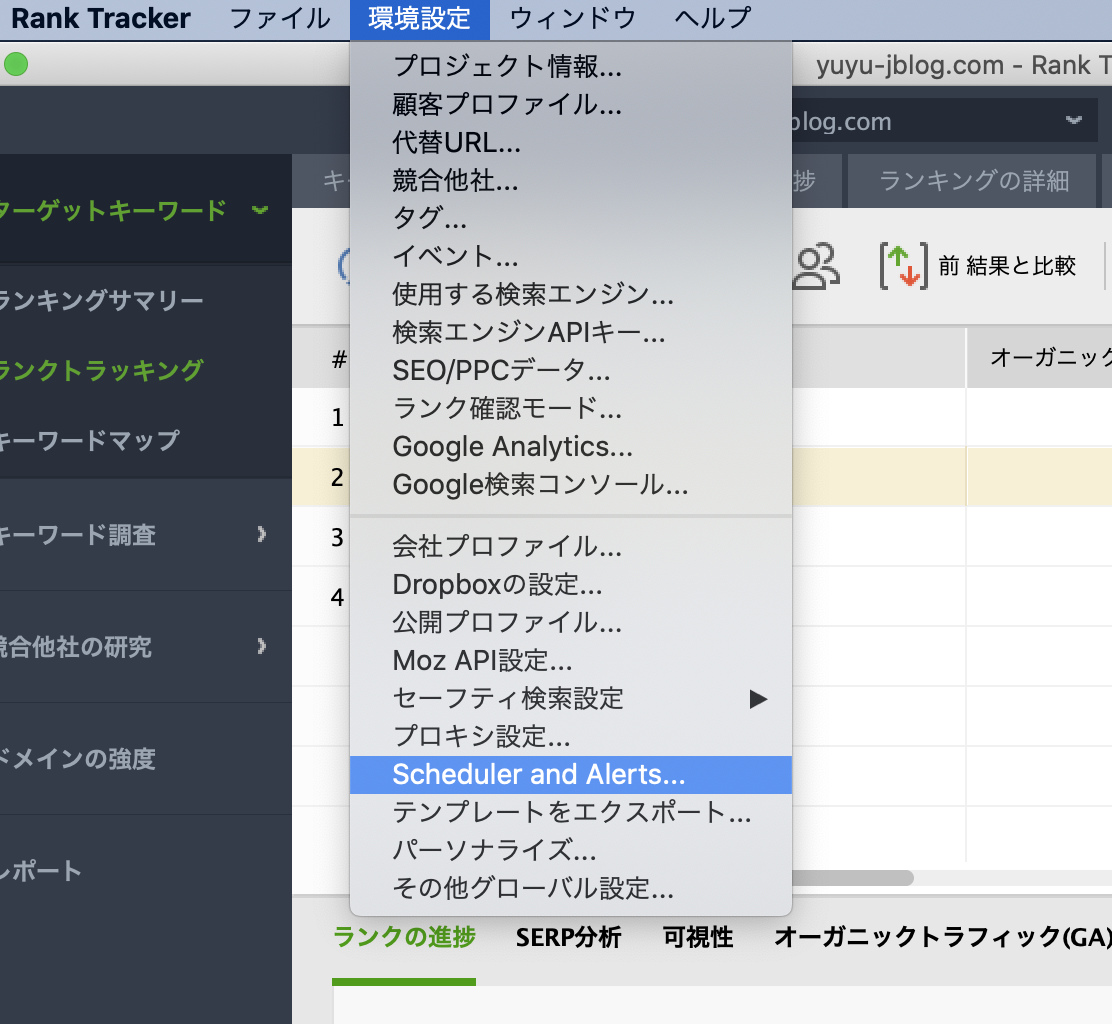
step
2追加するをクリック
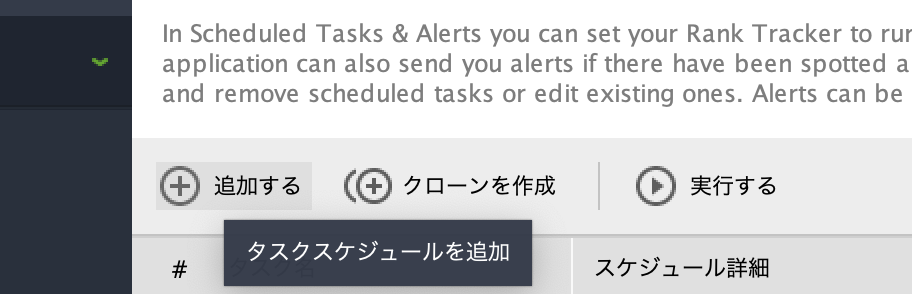
step
3タスクの選択
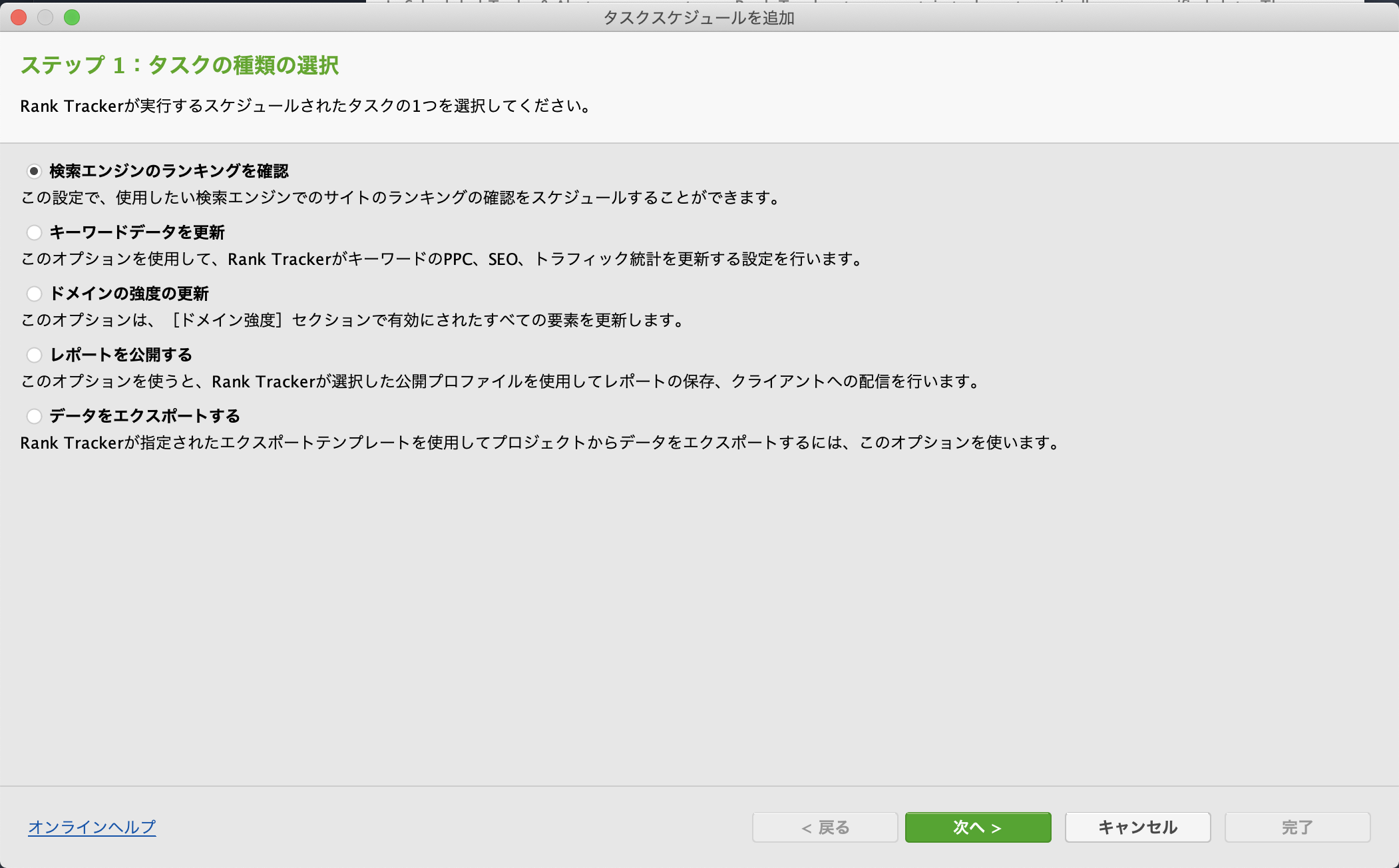
step
4スケジュールの設定
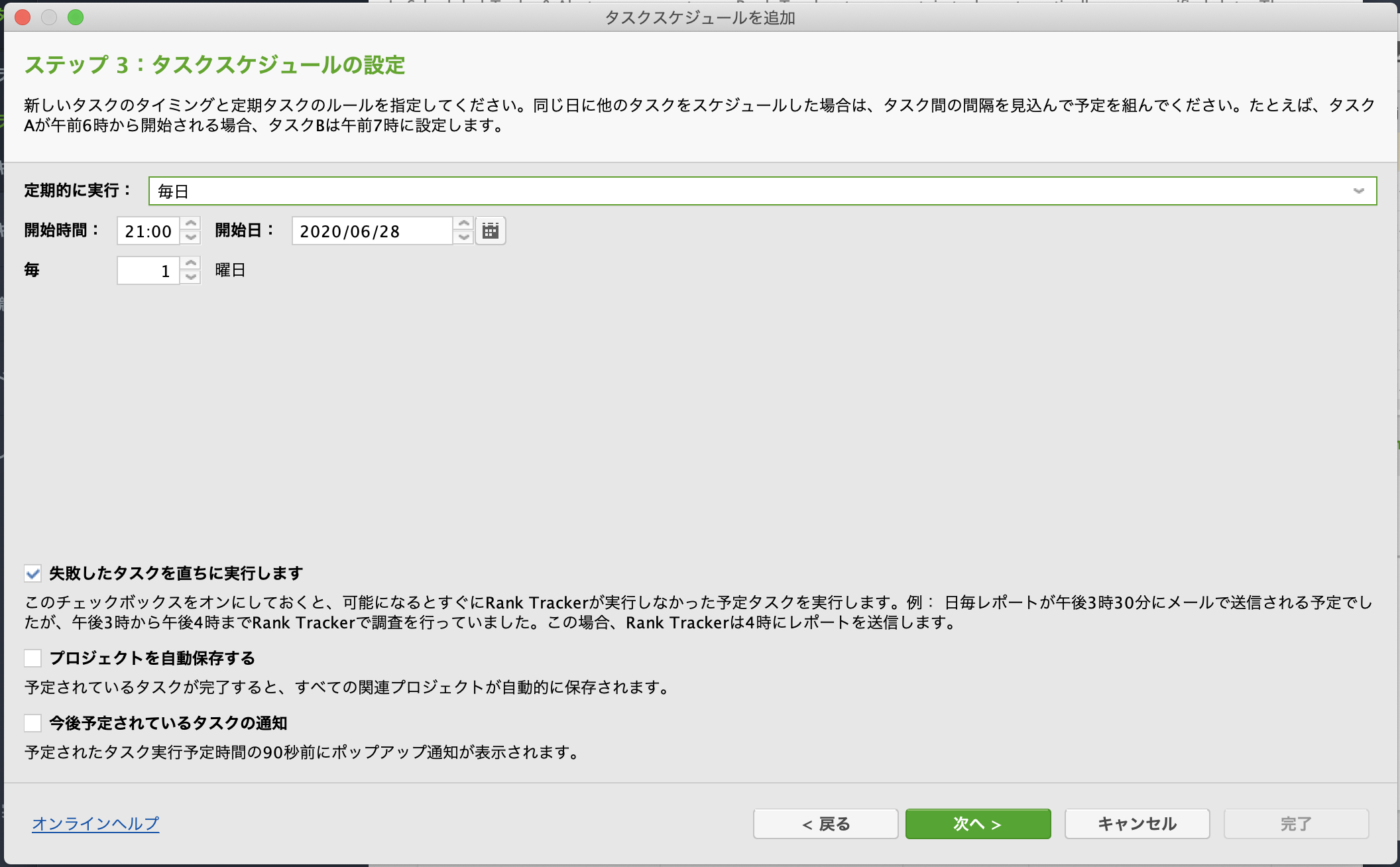
step
5スケジュールタスク名の設定
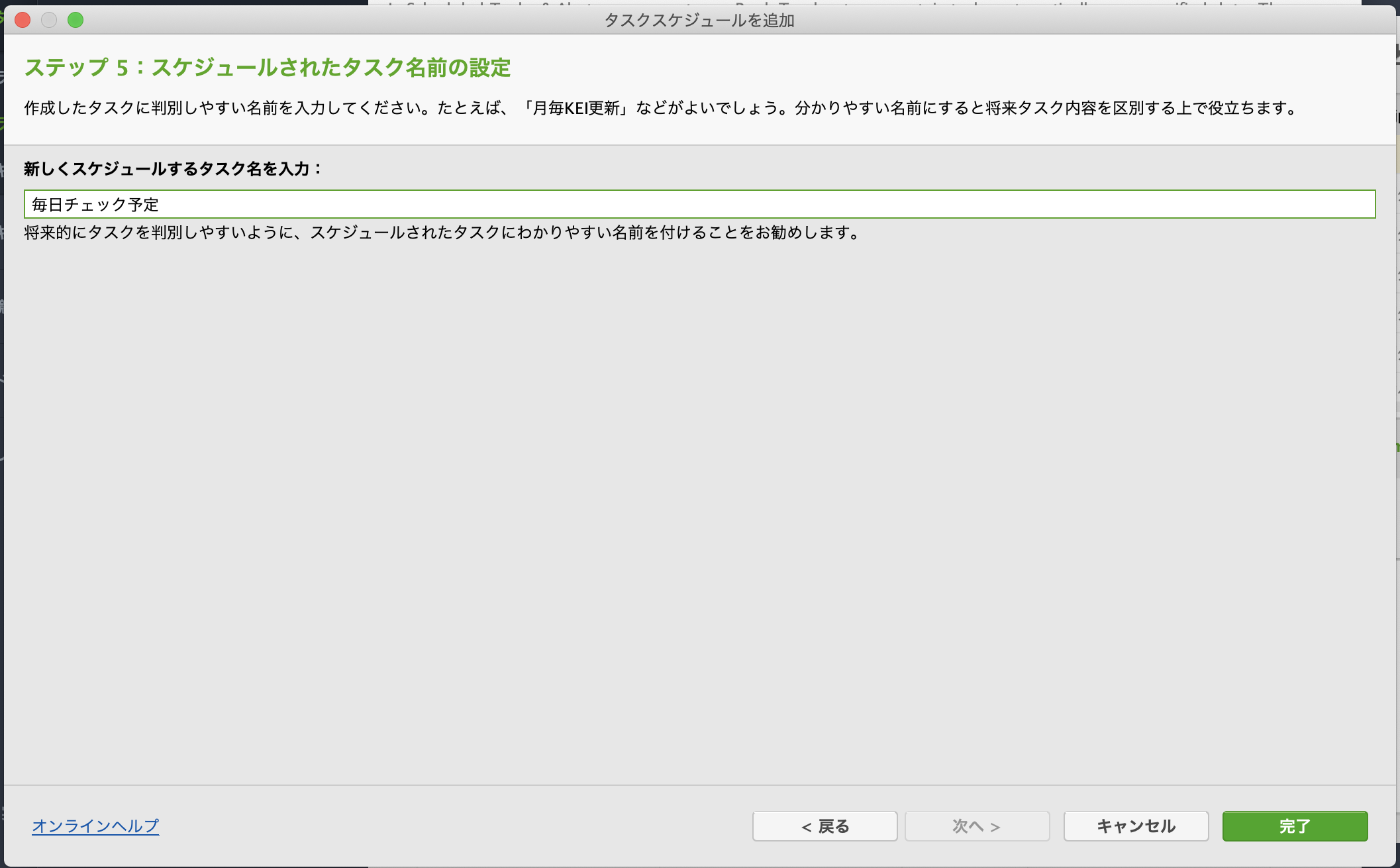
以上でRank trackerのスケジュール設定が完了です。
④ワークスペース作成(見やすい検索結果にするために)
ワークスペースは見やすいようにカスタマイズしましょう。
カスタマイズした方がいい項目はこちらです
- キーワード
- タグ
- 注意
- Google.co.jp Rank
- Google.co.jp URLが見つかりました
- Google.co.jp 差異
- Google.co.jp 日付を確認
- 検索数
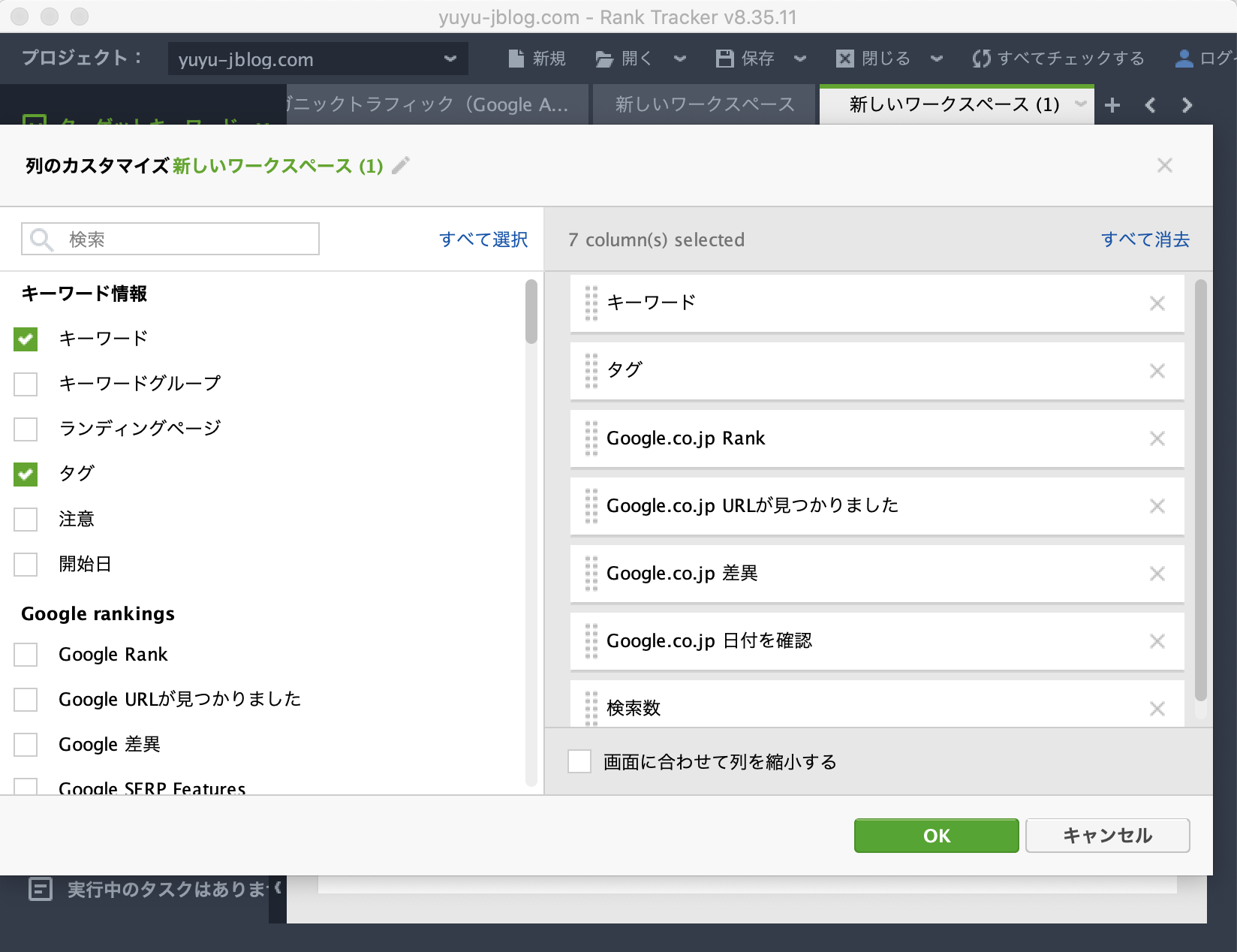
Rank trackerのメリット・デメリットは?
Rank trackerについて登録方法や料金などわかったところで、
Rank trackerのメリット・デメリットについて解説していきます。
Rank trackerのメリット
自サイトの検索順にが一覧で把握できる
自サイトの検索順位の上げ下げがわかる
検索順位を把握することでサイトのリライトを行いやすい
とにかくRank trackerを導入することでブログ運営にとって最も重要な検索エンジン対策が可能になります。
自分の書いた記事が今何位なのか?どんな記事が上位表示されているか?など検索順位については色々サイトなどで確認することが可能ですが一覧として把握するためには
Rank trackerのようなツールを導入しなければなりません。
Rank trackerのデメリット
Rank trackerのソフト自体が重い
料金がかかる(年間$124※約13,000円)
ブログ初期の頃は検索エンジンで上位表示されない
Rank trackerを導入して初めて思ったのはソフトの動作が重いということです。
これについてググってみましたが、どの紹介サイトにも書いていない内容でしたので
紹介したいです。
Rank trackerの動作するメモリーは約2GBほど使います。
メモリがあまりないPCを使っている人にとっては導入をためらわれるほどの動作の重さです。
ぜひRank trackerを使うパソコンについてはメモリ4GB以上をオススメします。
また料金も1年間で約13,000円かかるため初期投資として少し高めです。
導入に少しためらわれる方もいると思います。
まとめ|Rank trackerでSEO対策をバッチリ行う
今回Rank trackerについて紹介した内容で伝えたいことを抜粋します。
✔︎今回の記事のおさらい
Rank trackerは検索エンジンのSEO対策には必須ツール
もし導入したいなら無料登録してからの20%OFFからの有料登録がお得
Rank tracker自体が重いソフトなのでPCのメモリ4GB以上は必須
使い方や登録方法など紹介しましたが、自分が伝えたかったことはこの3点です。
ブログ運営でRank trackerは必須ツールです。
結局ブログを書いて行っても検索順位を把握できていなければリライトもできません。
闇雲にリライトすることは危険です。
きちんと検索順位を把握した上で記事をリライトすることに意味があります。
そのために必要なツールがRank trackerです。
ブログの初期投資だと思って初心者ブロガーの方でもぜひ導入してみてはいかがでしょうか?
\詳しくはこちら/
無料版からの登録で20%OFFで購入可能でオススメ
>>ブログを始めたいならこちら
-

Webライターでも始められるWordPressブログ開設【たった15分で完成!】
続きを見る

